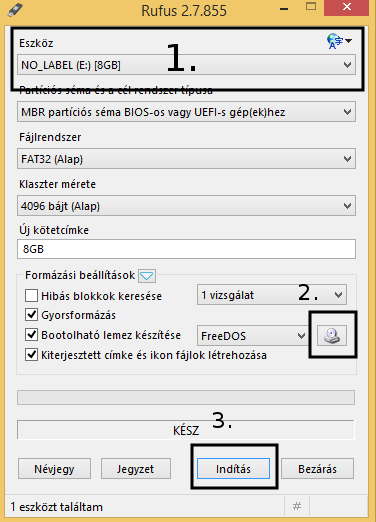- Tölts le a legfrissebb Rufus verziót: https://rufus.akeo.ie/?locale=hu_HU (A hordozható verzió elég.)
- Válaszd ki a megfelelő Pendrive-ot az Eszköz alatti legördülő listából (Figyelem!! Törölni fog minden adatot a pendrive-ról, csak óvatosan!)
- A lenti képen kettessel jelölt ikonra kattintva tallózd ki az ISO-t (Windows, Linux, ami jól esik)
- Kattints az Indítás gombra, majd amikor végigmegy a csík, és kiírja, hogy Kész, akkor mehet is a bootolás a pendrive-ról.
Archívum címkék: usb boot
Boot menüs pendrive, 2. kiadás
Körülbelül egy éve írtam egy bejegyzést, amiben leírtam a boot menüs pendrive készítésének lépéseit. A látogatottsági adatok alapján még mindig az egyik legolvasottabb bejegyzés, bár a defy+cm7 cikkek kicsit megszorongatták már.
Mivel találtam egy programot, amivel egy kicsit egyszerűbben lehet multiboot pendrive-ot készíteni, így ebben a bejegyzésben erről lesz szó. Folytatás a tovább után.
Bootolható pendrive boot menüvel
Update (2011. 08.03.): Újabb bejegyzés a témában: Boot menüs pendrive, 2. kiadás
Az előző két bejegyzésben bemutattam, hogy hogyan készíts Windows 7, illetve Ubuntu telepítő pendrive-ot. Ebben a bejegyzésben pedig megtudhatod, hogy hogyan készíts boot menüvel rendelkező pendrive-ot, aminek segítségével több bootolható ISO lemezképfájlt el tudsz indítani pendrive-ról.
Most a Hiren’s boot cd-t fogom feltenni egy pendrive-ra, de ezzel a módszerrel más ISO lemezképfájlokat is fel tudsz használni. Részletek a tovább mögött.
Ubuntu telepítése pendrive-ról
Update (2011. 08.03.): Újabb bejegyzés a témában: Boot menüs pendrive, 2. kiadás
Az előző bejegyzésből megtudhattad, hogy hogyan készíts Windows 7 telepítő pendrive-ot. Ennek a bejegyzésnek a segítségével pedig egy Ubuntu telepítő készítéséről olvashatsz. Természetesen más Linux disztribúciók usb-s telepítője is elkészíthető ezzel a programmal. Részletek a tovább mögött.
Windows 7 telepítése pendrive-ról
Update (2011. 08.03.): Újabb bejegyzés a témában: Boot menüs pendrive, 2. kiadás
Ebből a bejegyzésből megtudhatod, hogy hogyan telepítsd a Windows 7-t pendrive-ról vagy egyéb USB-s eszközről. Részletek a tovább mögött.